AtlantikiConと電話のインターネットを共有する方法
今年、Orphekは未来への飛躍を遂げ、IntelligentConnectivityを備えた新しいAtlantikiConをお届けしました。
Orphekは何年にもわたって、AtlantikおよびAtlantikCompactフィクスチャに新しい利点と微調整を段階的に導入してきました。
新しいAtlantikiCon LEDライトには、多くの重要な改善と貴重な変更が含まれています。 あなたは私たちの新しいアプリにアクセスできるようになります。 改善された空気の流れと冷却システム。 これまでにない高速接続。 これまで市場で提供されたことのない、驚くべき10,000%の調光制御。 私たちがこれまでに開発した最高のスペクトル、より優れたカラーコントロール、新しいモード…そしてはるかに!
今日は接続性についてのみお話ししたいと思います!
AtlantikiConはあなたに以下を提供します:
これまで以上に高速な接続
- これで、世界中のどこからでも、ゲートウェイを必要とせずに、BluetoothをサポートするWi-Fiシステムを介して、簡単かつ迅速にライトを接続、監視、およびプログラムできます。
- Wi-Fi / 5Gインターネット接続と互換性があります
- アプリによって与えられたコマンドへの光の高速応答。
- 追加のデータセキュリティ–あなたの情報は非常に安全です!
それだけでなく! Orphekはまた、コミュニケーションの追加の方法を追加しました! Orphek Atlantik iConホットスポット共有オプション:
これは、インターネットルーターがない場所で役立ちます。そのため、Orphekライトは、互いに近くに配置すると、携帯電話からインターネットを取得します。
どうすればいいのですか?
とても簡単です! あなたがしなければならないのはこれらのステップに従うことです:
- 初めて共有するには、ルーターを介してライトをインターネットに接続する必要があります。
- 次に、あなたはする必要があります デバイスの更新。 (Orphekアプリで、アップグレードするライトをクリックしてから、[設定]をクリックし、その後、[システム設定]をクリックして、最後に[デバイスの更新]をクリックします。
ライト/ライトが更新されたので、携帯電話のインターネットをAtlantikiConと共有する方法について以下のビデオ/マニュアルを確認できます。
また、STEP bySTEPのビデオのすべてのスクリーンショットを確認することもできます。
ステップ1.リセットボタンを8回押します。 チャネル1、2、および3が点滅を開始するはずです。

ステップ2.Orphekアプリに入ります。 お使いの携帯電話にインストールされ、右上隅の+をクリックします。
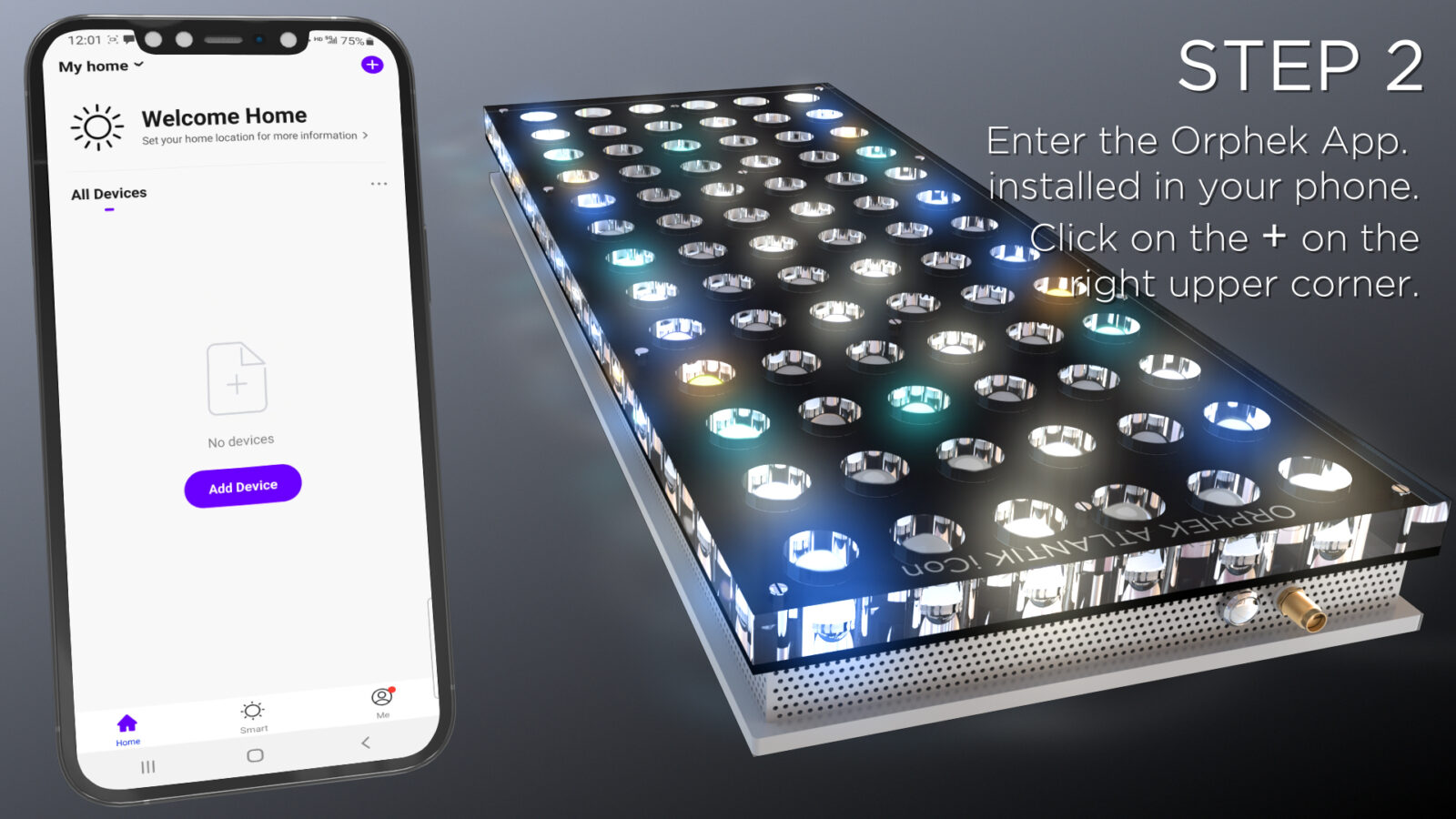
ステップ3.プラグ(青+ WiFi)を選択します。
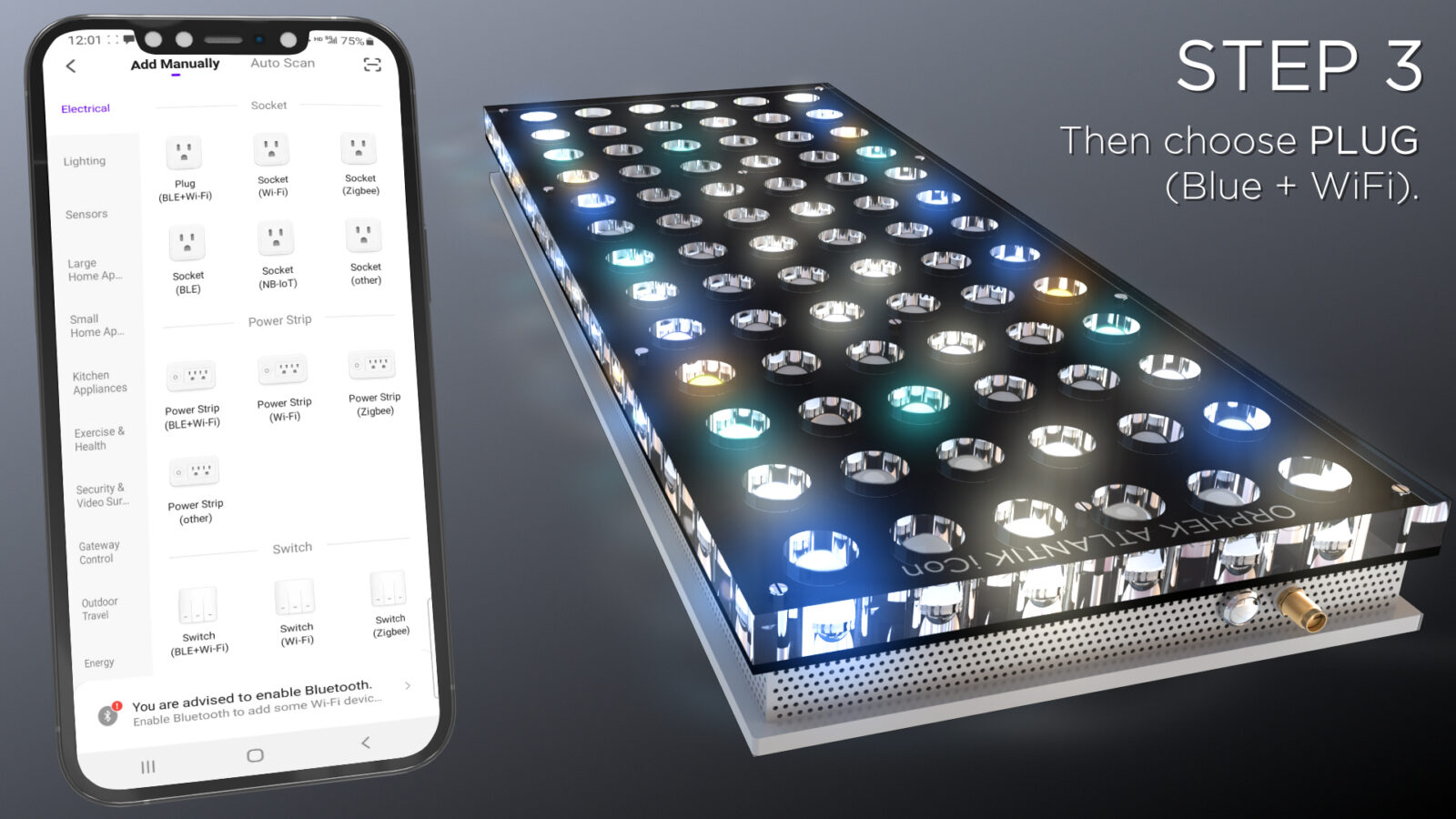
ステップ4.右上隅のEZモードをクリックして、APモードに切り替えます。
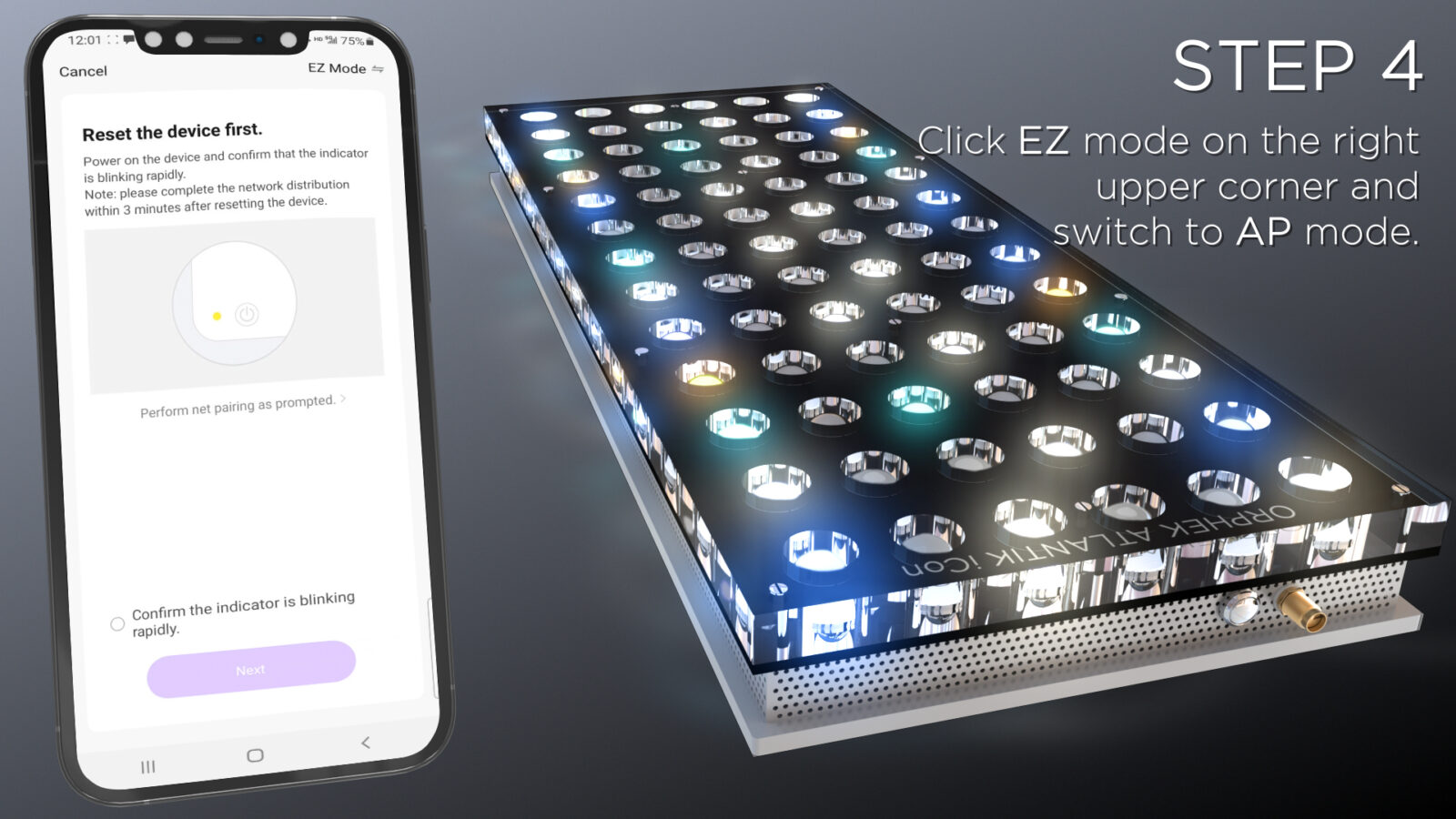
ステップ5.確認して[次へ]をクリックします。
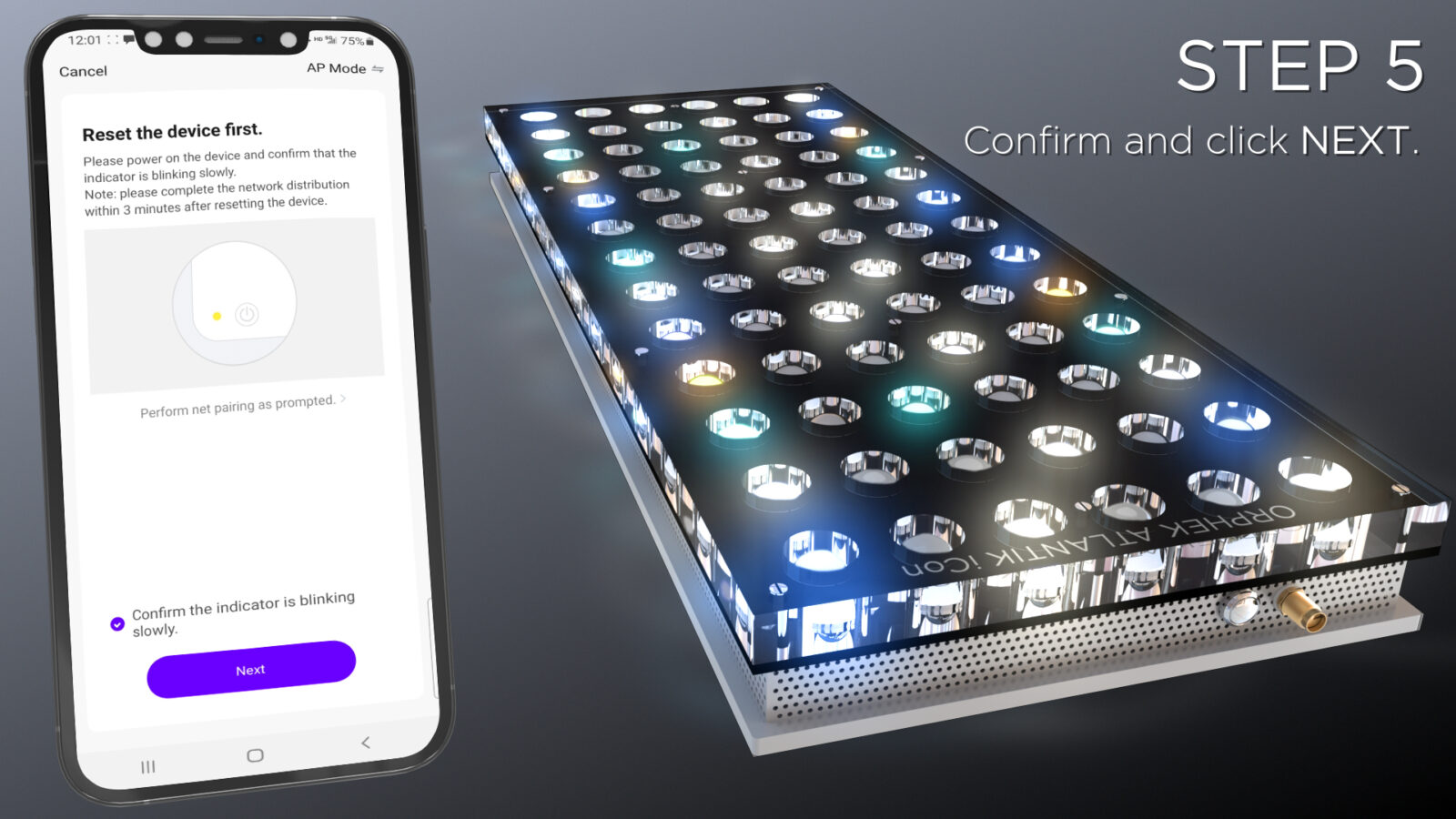
ステップ6.アプリを介した最初の接続。 電話はWiFiネットワーク(ルーター)に接続する必要があります。 この場合、携帯電話が接続されているのと同じWiFiネットワークにアクセスします。
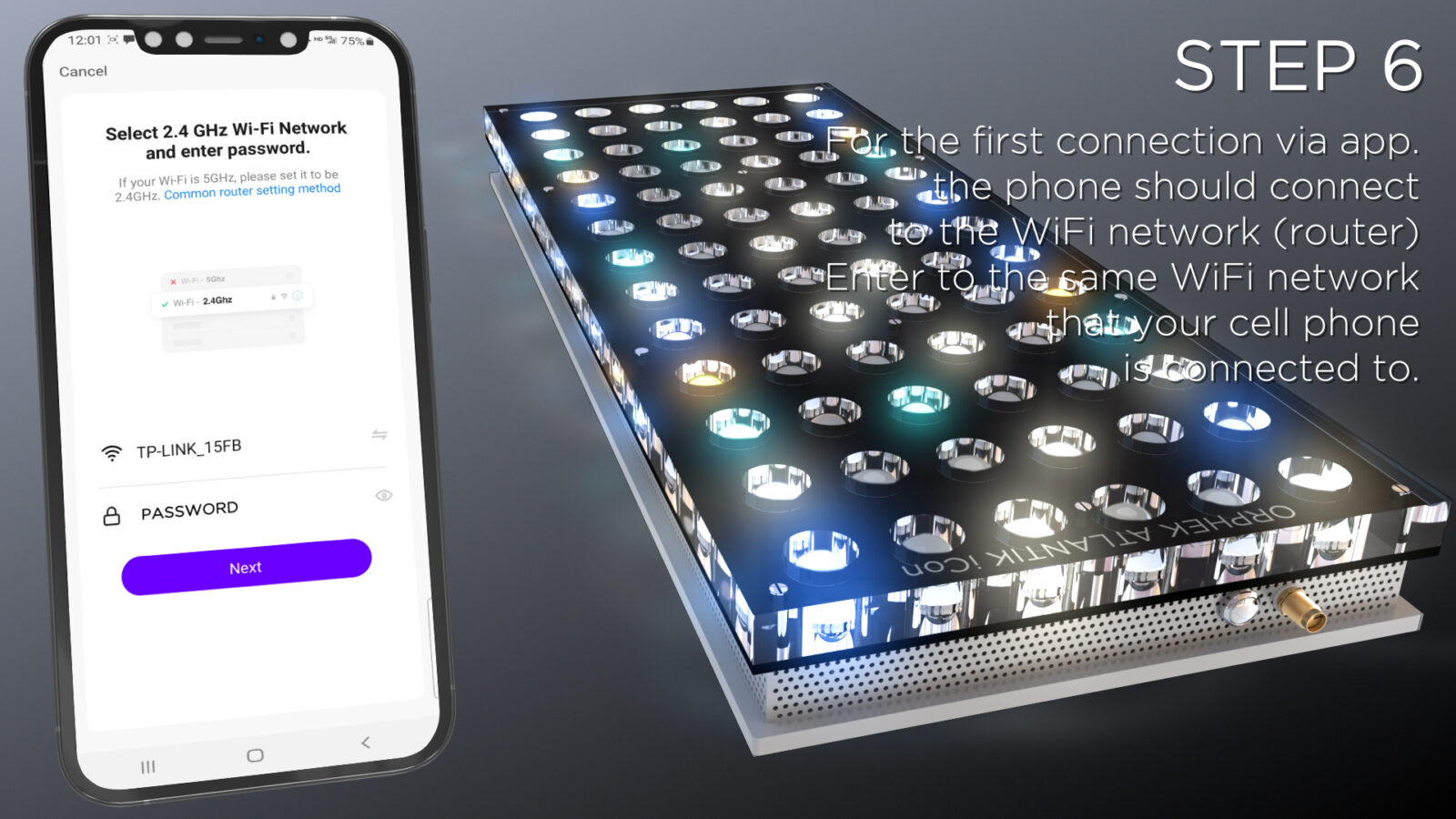
ステップ7.電話のWLANに移動し、SmartLife –XXXという名前のネットワークに接続します。 次に、Orphekアプリで。 [GO]をクリックして接続します。

ステップ8.アプリを終了せずに。 電話の画面を下にスライドして、電話の設定を入力します。
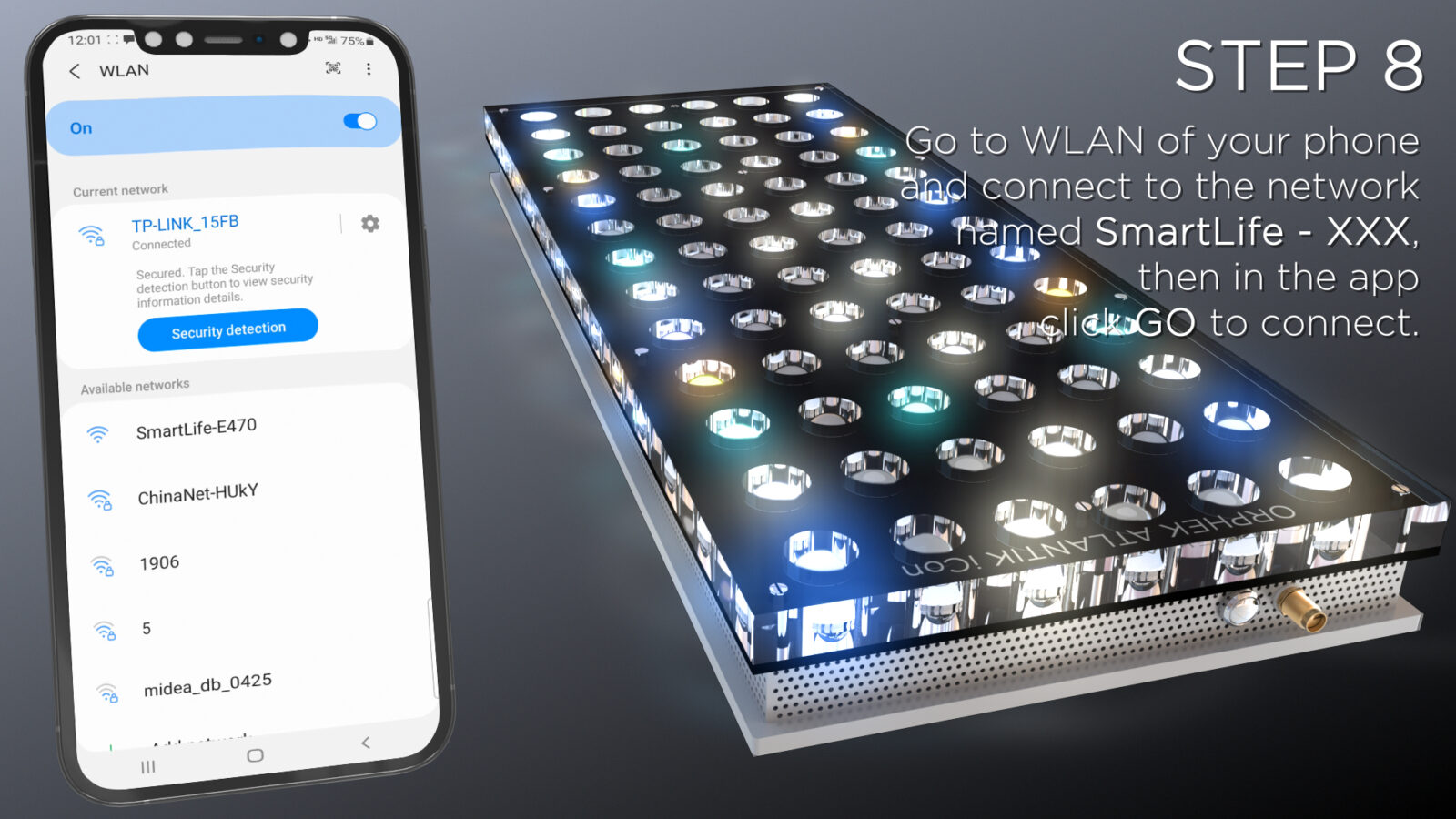
ステップ9.各デバイスのホットスポット(SmartLife以降)は一意です。
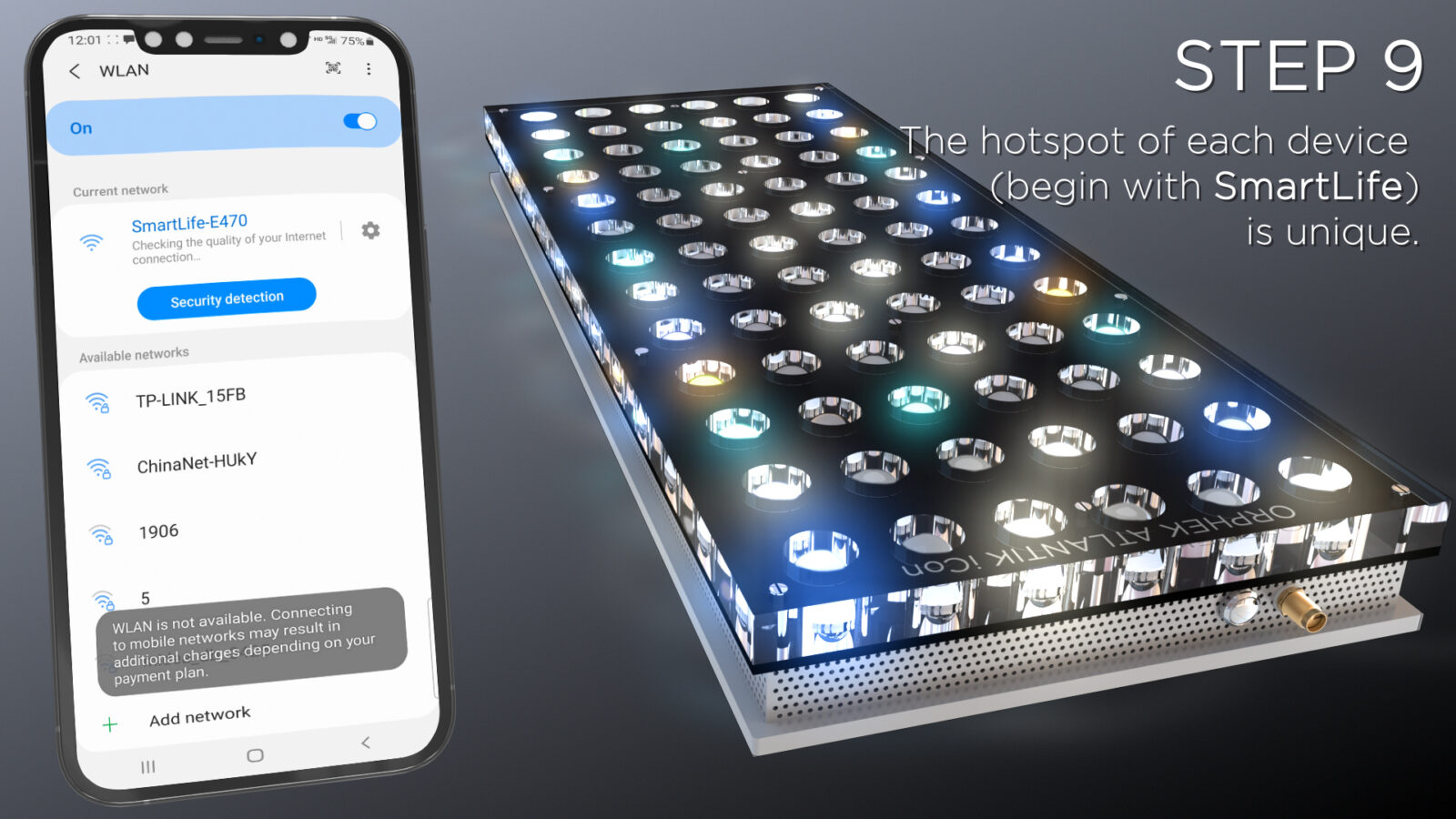
ステップ10.デバイス/ライトを追加します。

ステップ11.接続が完了しました。

ステップ12.これで、Atlantik iConを体験して楽しむことができます!
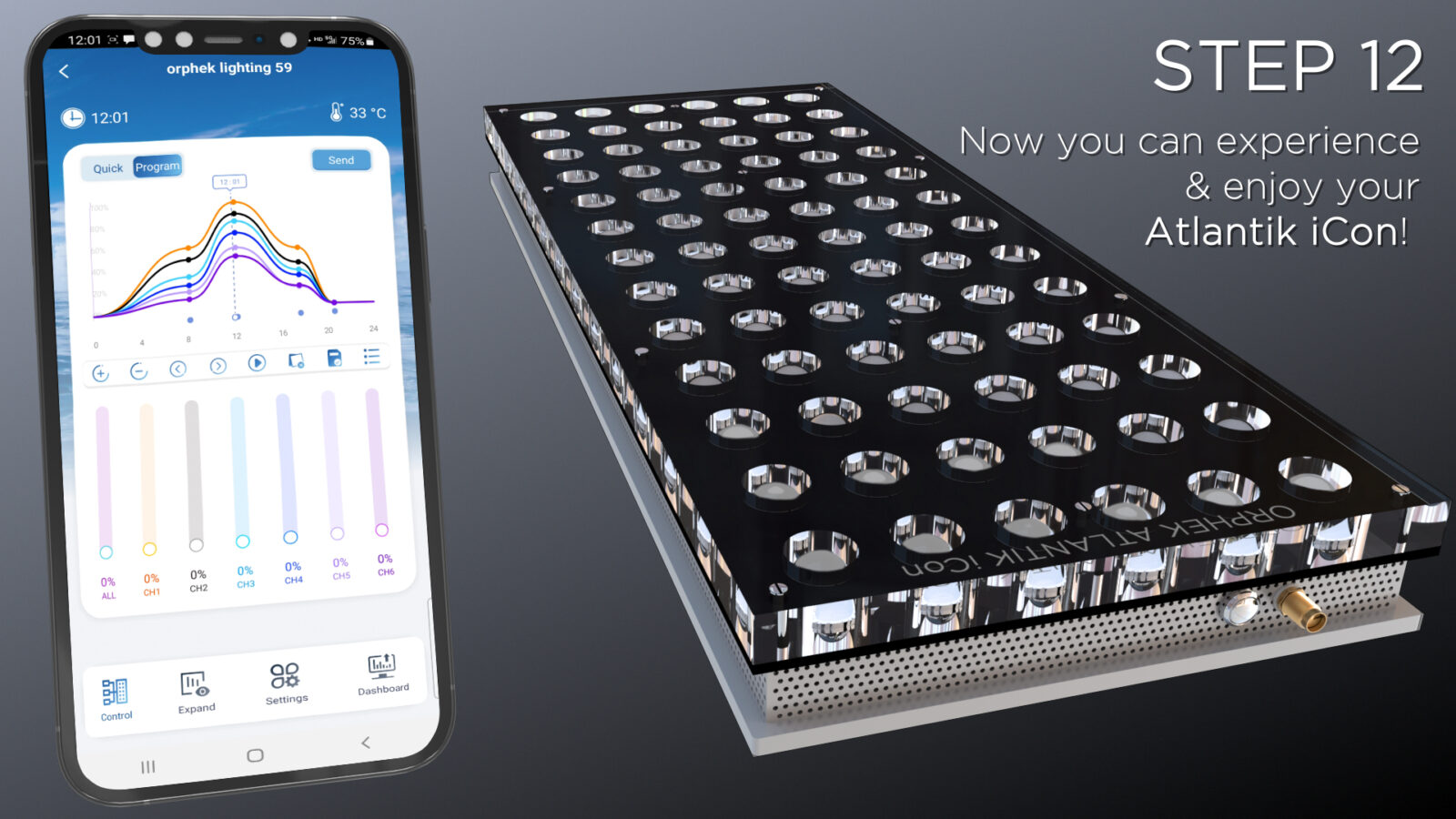
その他の重要な改善や貴重な変更について知りたい場合は、以下のリンクをクリックしてください。
Atlantik iConの新しい月面プログラムと高度な10,000%調光制御の秘密
サンゴの健康、成長、色の秘密Atlantik iConHeliusプログラム
Orphek取り付けアクセサリの場合:
この機会をお見逃しなく: